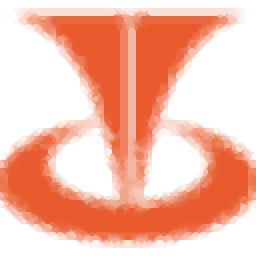
台电U盘加密大师
v3.0 官方版大小:1.38 MB 更新:2024/12/14
类别:系统软件系统:WinAll
分类分类
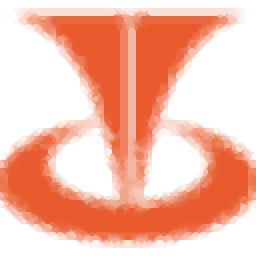
大小:1.38 MB 更新:2024/12/14
类别:系统软件系统:WinAll
台电U盘加密大师是一款非常专业且优秀的U盘加密软件,通过这款软件,可帮助用户快速将U盘进行加密,不仅如此,还可对U盘进行解密,对文件夹进行加密解密,其具备了简洁直观的操作界面,旨在以最简单的方式让您对U盘进行加密,可有效确保U盘中的文件数据安全,有效保护文件,提供向导式界面,插入U盘后,可对U盘进行加密,按照软件给出的相应提示一步一步完成相应的操作,即便您是新手,也能轻轻松松加密U盘或文件夹,总之这是一款非常好用的软件,如果您有需要,那就赶快下载体验一下吧!
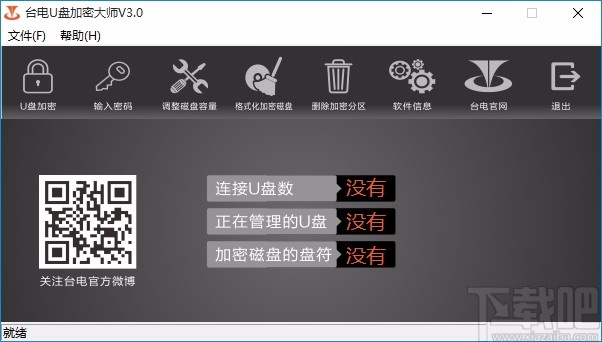
支持U盘加密功能,可对插入的U盘进行加密
U盘加密后,可对U盘中保存的数据进行保护
支持调整磁盘容量,将磁盘调整为指定容量大小
支持格式化加密磁盘,可将加密磁盘格式化,删除所有文件
支持删除加密分区,可对加密分区快速进行删除
支持对不同分区进行加密,选择需要的分区进行加密
插入U盘后,可自动显示连接的U盘数
加密磁盘后,可在软件界面查看加密磁盘的盘符
可查看正在管理的U盘,实时了解正在管理的U盘数
软件所有功能并排显示,便于用户快速进行选择
操作简单,非常适合新手使用,简单几步即可加密U盘
1、打开软件,进入软件主界面,运行界面如下图所示
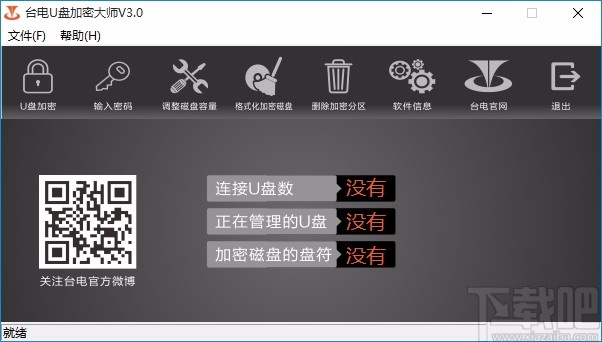
2、插入U盘后,可显示连接的U盘数、正在管理的U盘等,由于小编未插入U盘,因此无法进行操作
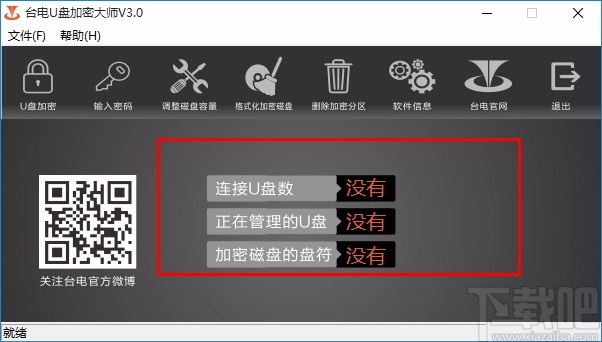
3、点击U盘加密,可对插入的U盘进行加密,根据需要进行选择
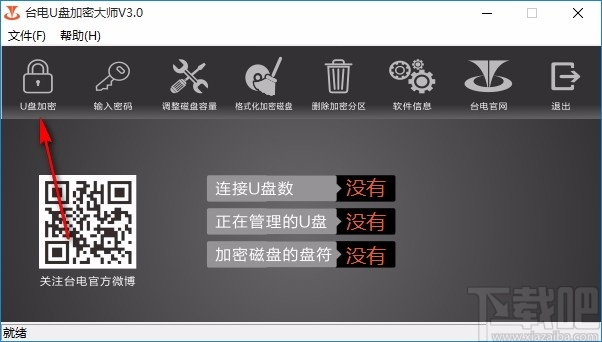
4、若需要对U盘加密,则输入密码,设置U盘加密密码

5、可对U盘磁盘容量进行调整,按照指定大小的容量进行调整
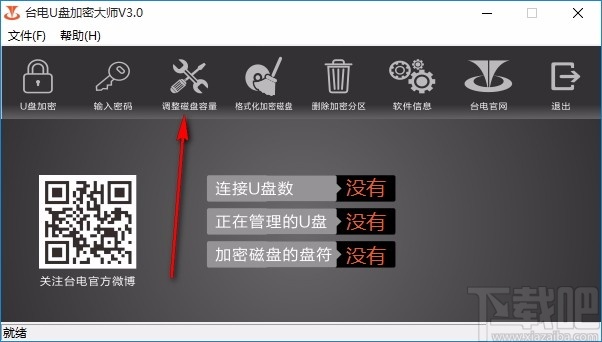
6、您还可选择对加密的磁盘进行格式化,自由进行选择
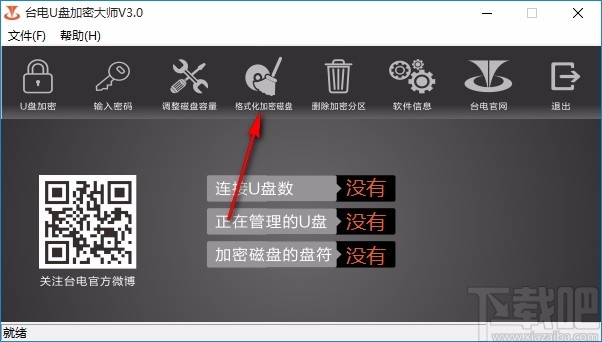
7、删除加密分区,对于不需要的加密分区,可直接进行删除
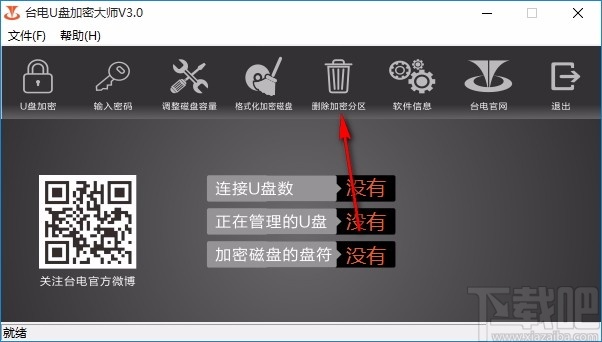
1、创建步骤:建立一个加密的分区
插入台电U盘,打开U盘,双击软件图标。
单击“是(Y)”,(注:加密区文件系统格式需自主选择合适的格式)
左右拖动滑钮可调整加密区、共享区各自的容量。
调整容量之后单击“确定”。(提示:创建加密分区会格式化U盘所有数据将被删除,需提前备份好)
再单击“是”。进入密码设置界面。
再次单击“是”,“加密大师”就正式开始了创建加密分区。
稍等一会之后,加密分区就创建成功了。
效果展示。现在双击“加密大师”的话,就会提示要输入密码。输入之前设置好的密码就可以进入加密盘了。
2、撤销步骤:删除加密分区
同理再次双击“台电加密大师”
单击“加密区控制”--“删除加密区”,出现窗口,单击“是”,就开始删除加密区。
稍等一会之后,删除分区完毕。
效果展示。删除前后U盘对比。
BestBoot 系统软件3.19 MB1.0.0.0 免费版
详情LiLi USB Creator 系统软件6.31 MB2.9.4 中文版
详情一键4K对齐工具 系统软件764 KB1.3 绿色版
详情Ratool 系统软件430 KB1.3 中文版
详情U大侠一键U盘装系统工具 系统软件407 MB2.3.6.617 官方版
详情电脑店U盘启动盘制作工具 系统软件399 MB6.2 免费版
详情u盘低格工具 系统软件96 KB2.2.3 绿色版
详情超级特工U盘加密大师 系统软件1.9 MB12.6 官方版
详情USB Duplicator Image Writer 系统软件276 KB1.0 官方版
详情Easyes Erector 系统软件27.03 MB2.0.3 中文版
详情天河超强U盘锁 系统软件6.14 MB1.3 官方版
详情USB Duplicator Image Creator 系统软件275 KB1.1 官方版
详情U盘病毒工具Antirun 系统软件430 KB2.7 官方版
详情USB Image Tool 系统软件255 KB1.7.0.0 中文版
详情超级U盘加密器 系统软件1.14 MB2.2.0.13 中文版
详情老毛桃U盘启动盘制作工具 系统软件453 MB20140501
详情360u盘修复工具 系统软件859 KB1.0.0.1012 绿色版
详情一键u盘装系统 系统软件449 MB3.8 安装版
详情AutoCopy2U 系统软件575 KB1.26 绿色版
详情金士顿U盘修复工具 系统软件65 KB1.0 绿色版
详情点击查看更多
u深度u盘启动盘制作工具UEFI版 系统软件494.72 MB5.0.17.1109 官方版
详情u启动u盘启动盘制作工具UEFI版 系统软件493.99 MB7.0.17.1109 官方版
详情大番薯u盘启动盘制作工具标准版 系统软件325.73 MB5.0.17.118 标准版
详情U盘精灵 系统软件207.16 MB5.2 官方版
详情超级U盘加密器 系统软件1.14 MB2.2.0.13 中文版
详情360u盘修复工具 系统软件859 KB1.0.0.1012 绿色版
详情金士顿U盘量产工具 系统软件2.66 MB2011.9.26 官方版
详情U盘防拷贝防复制系统 系统软件5.58 MB5.78 官方版
详情ISO to USB 系统软件2.45 MB1.2 官方版
详情u盘加密器 系统软件2.88 MB1.0 官方版
详情电脑U盘拔插记录器 系统软件1.34 MB1.0 官方版
详情老毛桃U盘工具 系统软件266.01 MB5.12.5.1 官方版
详情usb格式化工具 系统软件372 KB1.0.8.0 官方版
详情豆豆U盘启动制作工具 系统软件394.45 MB1.1 官方版
详情FlashDisk Manager 系统软件953 KB4.0.2.0 官方版
详情群联助手 系统软件8.86 MB1.3 官方版
详情U盘的分区/加密/启动盘制作工具 系统软件1.87 MB1.2 官方版
详情U盘存取管理员 系统软件407 KB1.0 官方版
详情u盘写保护软件 系统软件91 KB1.0 官方版
详情U盘禁用小工具 系统软件970 KB3.3 官方版
详情点击查看更多
牛牛游戏中心联机2025 休闲益智61.5MBv7.2.0
详情欢乐拼三张竖屏2025 休闲益智61.5MBv7.2.0
详情欢乐拼三张软件2025 休闲益智61.5MBv7.2.0
详情时光娱乐6.1.2版2025 休闲益智61.5MBv7.2.0
详情牛牛游戏正版手机版2025 休闲益智61.5MBv7.2.0
详情欢乐拼三张更新版本2025 休闲益智61.5MBv7.2.0
详情牛牛游戏游戏大厅2025 休闲益智61.5MBv7.2.0
详情有牛牛的棋牌游戏2025 休闲益智61.5MBv7.2.0
详情牛牛游戏赚钱软件2025 休闲益智61.5MBv7.2.0
详情牛牛游戏正版2025 休闲益智61.5MBv7.2.0
详情欢乐拼三张和谐版无限金币2025 休闲益智61.5MBv7.2.0
详情网络牛牛游戏2025 休闲益智61.5MBv7.2.0
详情欢乐拼三张赢金币2025 休闲益智61.5MBv7.2.0
详情欢乐拼三张手机单机2025 休闲益智61.5MBv7.2.0
详情时光娱乐6.1.0版2025 休闲益智61.5MBv7.2.0
详情欢乐拼三张免费游戏2025 休闲益智61.5MBv7.2.0
详情欢乐拼三张无限钻石2025 休闲益智61.5MBv7.2.0
详情宁波游戏大厅奉化双扣2025 休闲益智61.5MBv7.2.0
详情牛牛最新版2025 休闲益智61.5MBv7.2.0
详情游戏牛牛2025 休闲益智61.5MBv7.2.0
详情点击查看更多





































